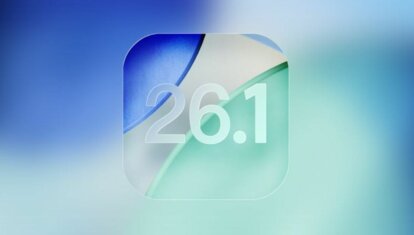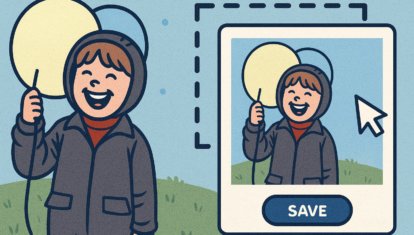Как удалить дубликаты и отредактировать несколько фото сразу в iOS 16
В iOS 16 появилось множество небольших улучшений, которые помогут сделать жизнь владельцев iPhone удобнее. В отдельных материалах мы рассказывали о том, чему научился встроенный мессенджер iMessage и приложение «Почта». Улучшения, которые давно уже были у конкурентов, пришли и на iOS. Но Apple не ограничилась только этими двумя программами и прокачала еще и «Фото». Теперь навести порядок в своих альбомах можно значительно проще и быстрее.
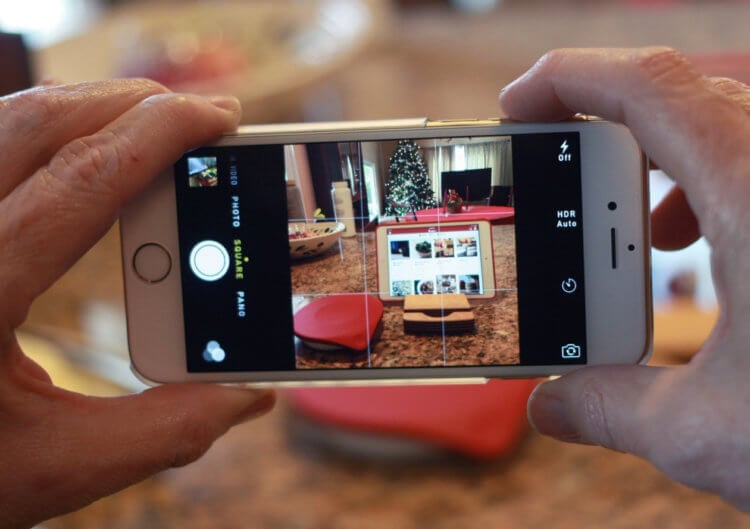
Иногда именно дубликаты фотографий занимают большую часть памяти.
❗️ПОДПИСЫВАЙТЕСЬ НА НАШ ЯНДЕКС.ДЗЕН ПРЯМО СЕЙЧАС. ПОТОМ СПАСИБО СКАЖЕШЬ
В новой версии этого приложения появилась возможность выявлять и быстро удалять дубликаты фотографий, а также применять одинаковые настройки одновременно к нескольким снимкам. Давайте посмотрим, как это можно сделать.
Как удалить одинаковые фото на Айфоне
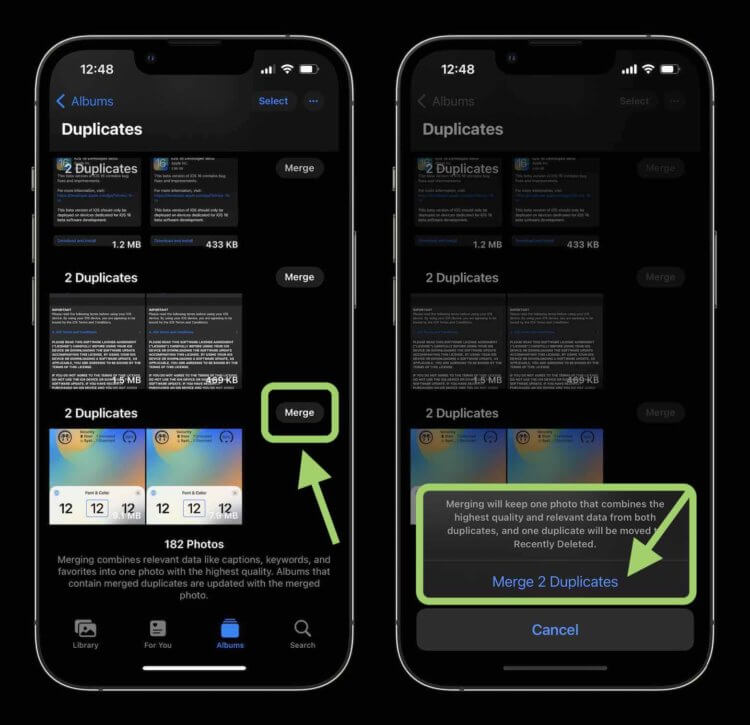
На каждой фотографии отображается занимаемое место, чтобы вам было удобнее определить ненужную.
Многие иногда сталкиваются с тем, что на Айфоне заканчивается свободное место. Первыми под удаление в такой ситуации попадают ненужные приложения. После того как заканчиваются и они, в ход идет очистка приложения «Фото» от ненужных снимков. При фотографировании мы зачастую делаем несколько одинаковых кадров «на всякий случай».
С учетом того, что «всякий случай» практически никогда не наступает, то такие фотографии вместе с дубликатами остаются висеть в памяти смартфона. Для этого Apple добавила в приложение «Фото» iOS 16 инструмент по выявлению дубликатов фото и их очистке. При использовании этой функции лишние снимки перемещаются в альбом «Недавно удаленные», из которого по истечении тридцати дней будут удалены окончательно.
❗️ПОДПИСЫВАЙТЕСЬ НА НАШ ТЕЛЕГРАМ-КАНАЛ, ЧТОБЫ НЕ ПРОПУСТИТЬ САМЫЕ СВЕЖИЕ НОВОСТИ
Для использования этой возможности на вашем Айфоне должна быть установлена iOS 16. В настоящий момент система существует только в качестве бета-версии для разработчиков. Мы не советуем устанавливать бета-версии на основное устройство в связи с возможной нестабильной работой системы и проблем с совместимостью с неадаптированными программами сторонних разработчиков. Если вы все же решились на установку, не забывайте создавать резервную копию.
- На iPhone с iOS 16 откройте приложение «Фото».
- Перейдите во вкладку «Альбомы».
- Пролистайте в самый низ до раздела «Другое».
- Зайдите в альбом «Дубликаты».
- Все повторяющиеся снимки будут в этом альбоме.
Система может группировать не только по два одинаковых снимка, но и больше.
Чтобы удалить дубликаты, выполните следующие действия:
- Нажмите на кнопку «Объединить» рядом с каждым стопкой дубликатов.
- Если вы хотите удалить сразу все повторяющиеся снимки, то в верхнем правом углу нажмите на «Выбрать».
- Тапните на «Выбрать все».
- Нажмите на «Объединить N дубликатов».
Раньше подобные действия были доступны только с помощью сторонних, зачастую платных приложений. Теперь же это часть операционной системы. Если вы решили, что снимки были удалены ошибочно, то просто восстановите их из папки «Недавно удаленные».
Как отредактировать несколько фото на Айфоне
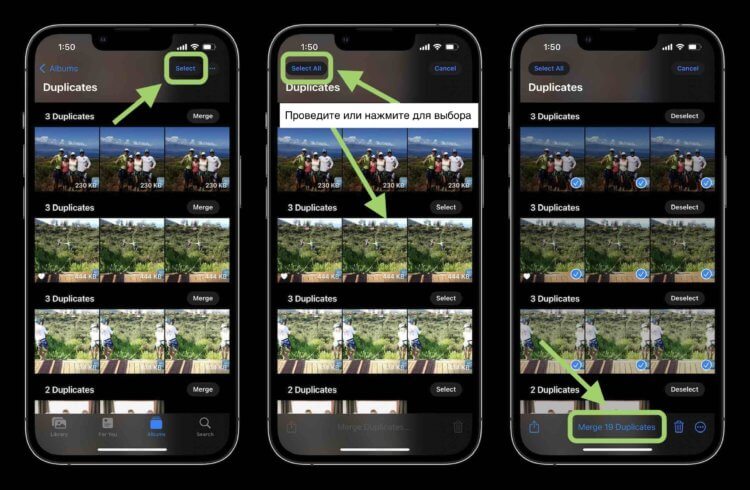
Благодаря копированию настроек фото, обработка снимков из рутины превращается в быстрый процесс.
Следующее нововведение будет очень удобным для тех пользователей, кто часто редактирует фотографии. Особенно если применяются одинаковые настройки к группе снимков. Часто получается так, что фото из одного места требуют одних и тех же правок, например, насыщенности. Если снимков много, то и времени это занимает порядочно.

Применить настройки можно к любому количеству фотографий.
В iOS 16 Apple добавила инструмент, позволяющий скопировать примененные настройки с одной фотографии и применить их на несколько других. Для этого потребуется:
- На iPhone с iOS 16 зайти в приложение «Фото».
- Открыть фотографию, которую вы хотите отредактировать.
- В верхнем правом углу нажать на кнопку «Править».
- Внести интересующие изменения и сохранить их нажатием на «Готово».
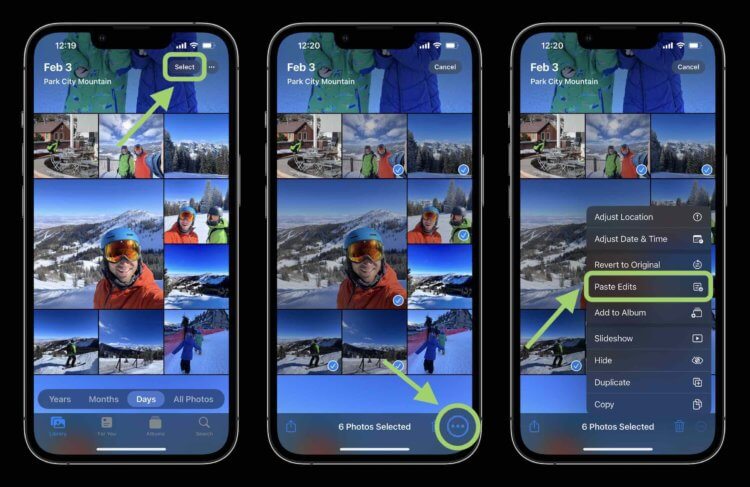
Выбрать несколько фотографий можно не только тапая по каждой, но и свайпом.
- В верхнем правом углу нажать на круг с тремя точками.
- Выбрать пункт «Скопировать правки».
- Вернуться в альбом.
- Отметить нужные снимки.
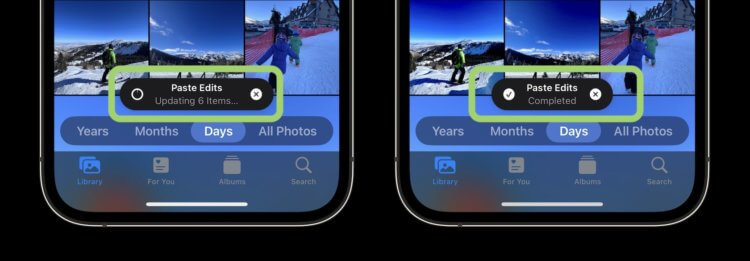
Применение настроек к выбранным фотографиям происходит не мгновенно, немного надо подождать.
- В нижнем правом углу нажать на круг с тремя точками.
- Выбрать пункт «Вставить правки».
❗️ПОДПИСЫВАЙСЯ НА ТЕЛЕГРАМ-КАНАЛ СУНДУК АЛИБАБЫ. РЕБЯТА ЗНАЮТ ТОЛК В КРУТЫХ ТОВАРАХ С АЛИЭКСПРЕСС
После этих действий ко всем фотографиям применятся одинаковые настройки, и вам не придется редактировать их по одной.